አብዛኛዎቹ የማክ ተጠቃሚዎች (እና ፒሲዎችም) ይዋል ይደር እንጂ ተመሳሳይ ችግር ያጋጥማቸዋል፡ በሃርድ ድራይቭ ላይ ያለው ነፃ ቦታ በትክክል አይናችን እያየ ይቀልጣል እና ከስድስት ወር በኋላ እንደ "ትውስታ ሊሞላ ነው" የሚል መልእክት መጨነቅ ይጀምራል። ዛሬ በእርስዎ Mac ላይ ቦታ በትክክል እየበላው ያለው ምን እንደሆነ እና እንዴት ማስተካከል እንደሚችሉ እነግርዎታለሁ።
1. የውርዶች ማህደርዎን ባዶ ያድርጉት
በሚያስደንቅ ሁኔታ ሁሉም ከአሳሽዎ ውስጥ ያሉ ፋይሎች በነባሪነት የሚወርዱበት ፎልደር የኤሌክትሮኒካዊ ቆሻሻን የሚጠባ እውነተኛ “ጥቁር ቀዳዳ” ነው። መጠኑ በቀን በሁለት አስር ሜጋባይት ይጨምራል እና በ 3 ሳምንታት ውስጥ ወደ አላስፈላጊ ሰነዶች ፣ የመተግበሪያ ስርጭቶች እና የቆዩ ምስሎች ወደ መጣያነት ይቀየራል።

ለዚያም ነው ይህንን አቃፊ በየጊዜው ይመልከቱ እና ቆሻሻን ያስወግዱ ወይም አስፈላጊ ፋይሎችን ወደ ሌሎች ቦታዎች ያንቀሳቅሱት። ይህንን ሂደት ለማቃለል, ይጠቀሙ.
2. አላስፈላጊ መተግበሪያዎችን ያስወግዱ

ይህ በጣም ግልጽ ሊሆን ይችላል፣ነገር ግን አሁንም፡ በአፕሊኬሽኖች ማህደር ውስጥ ገብተህ ጨርሶ የማትፈልጋቸውን አስወግድ። እና "ይህ ሁሉ በጣም አስፈላጊ ነው" ማለት አያስፈልግም, ምክንያቱም ይህ እንደዚያ እንዳልሆነ እናውቃለን እና ከፈለጉ, ለብዙ ወራት ያልተጀመሩ ሁለት የማይጠቅሙ ፕሮግራሞችን በቀላሉ ማግኘት ይችላሉ. የውስጥ ውሂብን፣ መሸጎጫዎችን እና ሌሎችንም በማስወገድ ጥልቅ ጽዳት ያከናውናል።
3. ትላልቅ ጥቅም ላይ ያልዋሉ ፋይሎችን በ DaisyDisk ያስወግዱ

አንዳንድ ጊዜ በእርስዎ Mac ላይ የማያውቁት ወይም በተሳካ ሁኔታ የረሷቸው ፋይሎች ሊኖሩ ይችላሉ። ስለዚህ፣ በአስር ጊጋባይት የሚቆጠር የማይጠቅም ቆሻሻ በዙሪያህ ሊተኛ ይችላል። እንደ DaisyDisk ያሉ መገልገያዎች የትኞቹ ፋይሎች በሃርድ ድራይቭዎ ላይ ብዙ ቦታ እንደሚይዙ በግልፅ ስለሚያሳዩ እንደዚህ አይነት ፋይሎችን ለማግኘት በጣም ጥሩ ናቸው።
4. ከ Dropbox እና Google Drive ጋር ማመሳሰልን ያዘጋጁ
ባለፉት አመታት፣ የእኛ የደመና ማከማቻዎች በጣም ጥሩ መጠኖች አድገዋል፣ በተለይ ለነጻ ቦታ ስርጭት የተለያዩ ማስተዋወቂያዎችን (እንደ ጎግል በቅርብ ጊዜ እንዳደራጀው) ግምት ውስጥ በማስገባት። እና በተመሳሳይ ጊዜ ፣ በነባሪ ፣ የሁሉም “ደመና” ፋይሎች ቅጂዎች በአከባቢው ማክ ሃርድ ድራይቭ ላይ ተከማችተዋል ፣ ጥሩውን ክፍል ይይዛሉ።
አንዳንድ ፋይሎችን ብዙ ጊዜ የማይጠቀሙ ከሆነ በ Dropbox ውስጥ አላስፈላጊ አቃፊዎችን ማመሳሰልን ለማሰናከል ነፃነት ይሰማዎ ወደ “ቅንብሮች” ይሂዱ ፣ ወደ “መለያ” ክፍል ይሂዱ እና “የተመረጠ ማመሳሰልን” ያዋቅሩ።

እንዲሁም ወደ ጥልቀት በመሄድ የአካባቢያዊ ቅጂዎችን በመጫን ሙሉ በሙሉ ማከማቸት ማቆም ይችላሉ. ይህ መገልገያ ይጫናል የደመና ማከማቻ, ልክ እንደ መደበኛ ፍላሽ አንፃፊ: ሁሉም መረጃዎች በእውነተኛ ጊዜ ተጭነዋል. የሚያስፈልግህ ብቸኛው ነገር ከፍተኛ ፍጥነት ያለው የበይነመረብ ግንኙነት ነው.
5. የእርስዎን iTunes Library ወደ ክላውድ ይስቀሉ።
በ iTunes Store ውስጥ ፊልሞችን እና ሙዚቃን ለሚገዙ ሰዎች እንዲሁ አለ። ጥሩ መንገድየአካባቢ ቅጂዎችን በእርስዎ Mac ላይ ባለማከማቸት ተጨማሪ ጊጋባይት ያስለቅቁ። የሚያስፈልግህ የፋይሎችን ቅጂዎች በእጅ ሰርዝ እና አብሮ የተሰራውን፣ የመስመር ላይ ዥረትን መጠቀም ወይም ለደንበኝነት መመዝገብ ብቻ ነው።

6. ፎቶዎችን እና ቪዲዮዎችን ያስቀምጡ
ከመጨረሻው የዕረፍት ጊዜህ ወይም የወንድምህ የልደት ቀን ላይ ያሉ ቪዲዮዎችን በየቀኑ ማየትህ አይቀርም፣ ነገር ግን ያለማቋረጥ በ Mac ላይ ማህደረ ትውስታን ይይዛሉ። በአካባቢያዊ ሃርድ ድራይቭ ላይ ማከማቸት በጭራሽ አስፈላጊ አይደለም; ጎግል ፎቶዎች. በጣም ጥሩውን ለመምረጥ የእኔን አገልግሎት መረጃ ይመልከቱ።
7. CleanMyMac 3 ሁሉንም ስራዎች ለእርስዎ ይሰራል
እና በመጨረሻም ፣ ቀላሉ አማራጭ እሱን መጠቀም ነው ፣ ይህም የእርስዎን Mac ለማፅዳት እና ውድ ጊጋባይት ለማስለቀቅ ነው ። አፕሊኬሽኑ ሁሉንም ነገር ያደርጋል፡ መሸጎጫ እና ቆሻሻ ከማጽዳት ጀምሮ ትላልቅ ፋይሎችን እና ፎቶዎችን መፈለግ። ፕሮግራሙ ተከፍሏል እና ብዙ ወጪ ያስወጣል, ግን ለዘላለም ይረሳሉ በእጅ ማጽዳትማክ

መደምደሚያዎች
እርስዎ እንዳስተዋሉት ፣ አንዳንድ ምክሮች ባናል ናቸው ፣ ግን ብዙውን ጊዜ እሱን ዝቅ አድርገን እንቆጥረዋለን። የሚጨምሩት ነገር ካለዎት ግዴለሽ አይሁኑ - በአስተያየቶቹ ውስጥ ይፃፉ ። እና, አዎ, በመጨረሻ ቆሻሻውን ባዶ ማድረግን አይርሱ, ይህ በጣም ቀላሉ እና በጣም ውጤታማው መንገድ ነው.
ብዙ ፊልሞችን ወይም ተከታታይ የቴሌቭዥን ፕሮግራሞችን ሲያወርዱ እና ከተመለከቱ በኋላ ሲሰርዟቸው፣ በእርስዎ ማክ ዲስክ ላይ ያለው ነፃ ቦታ የት እንደገባ ሊያስቡ ይችላሉ።
ማለትም ፋይሎችን ከሰረዙ በኋላ እንኳን የዲስክ ቦታ ሊለቀቅ አይችልም። ተመሳሳይ ነገር ሊከሰት የሚችለው ፋይሎችን ሲሰርዙ ሳይሆን ወደ እነርሱ ሲንቀሳቀሱ ነው። ውጫዊ ድራይቭ.
ከግራፊክስ ጋር ለሚሰሩ ሰዎች በጣም አሳሳቢ ችግር. ከቪዲዮ ጋር በሚሰሩበት ጊዜ, ለምሳሌ, መሸጎጫው ሁለቱንም 10 እና 25 ጂቢ ማከማቸት ይችላል - ይህ ገደብ አይደለም, ሁሉም በምንጭ ቁሳቁሶች መጠን ይወሰናል. ከ3-ል ሶፍትዌር ጋር ሲሰሩ ቁጥሮቹ በትንሹ ያነሱ ናቸው።
አሁን ስለሱ ማሰብ ይችላሉ-በኮምፒዩተር ላይ ያለው እያንዳንዱ ፕሮግራም ለራሱ ማስታወሻዎችን ካደረገ, ምን ያህል መጠን መውሰድ እንደሚችሉ ሃርድ ድራይቭ. እና ወደዚህ በቆሻሻ መጣያ ውስጥ ያሉ ፋይሎችን ካከሉ ጊዜ ያለፈባቸው መጠባበቂያዎች የጊዜ ማሽን, በ iTunes ወደ የእኔ ሰነዶች የሚገለበጡ ፋይሎች, የአሳሽ መሸጎጫዎች (Safari, Chrome, Yandex, ወዘተ) - ቁጥሩ ትንሽ አይደለም.
አሁንም ጥያቄዎች አሉዎት: የዲስክ ቦታው የት ነው የሚሄደው? እኔ እንደማስበው አሁን ሌላ ጥያቄ አለህ, ሁሉንም እንዴት ማጽዳት እንደሚቻል!
ጊዜያዊ ፋይሎችን እና የፕሮግራም መሸጎጫዎችን ዲስኩን ማጽዳት
መጣያውን ባዶ ማድረግ
በአንዳንድ አጋጣሚዎች ፋይሎችን መሰረዝ የማይቻል መሆኑን የሚገልጽ መልእክት ሊታይ ይችላል, ይህ የሆነበት ምክንያት ፋይሎቹ ወደ ቆሻሻ መጣያ በሚወሰዱበት ጊዜ እንኳን እንደ Bittorent, Skype, ወዘተ ባሉ ፕሮግራሞች መጠቀማቸውን ስለሚቀጥሉ ነው.
የሶስተኛ ወገን ፕሮግራሞችን ማስኬድ በማጥፋት ወይም እነዚህ ፕሮግራሞች በጅምርዎ ውስጥ ካልተጫኑ እንደገና በማስነሳት ሊፈታ ይችላል!
ሁሉንም ነገር ያጠናቅቁ መተግበሪያዎችን ማስኬድየቁልፍ ጥምርን በመጠቀም ሴሜዲ+ጥ.
በነገራችን ላይ የቆሻሻ መጣያውን ባዶ ለማድረግ ምቹ የሆነ የቁልፍ ሰሌዳ አቋራጭ አለ.
በፈላጊው ውስጥ ሲሆኑ በቀላሉ መታ ያድርጉ Shift + አማራጭ + ትዕዛዝ + ሰርዝእና ቅርጫቱ ያለ ማረጋገጫ ወዲያውኑ ይጸዳል.
መጣያውን በብቅ ባይ የማረጋገጫ መስኮት ባዶ ለማድረግ፣ ጠቅ ያድርጉ፡- Shift + Command + ሰርዝ
ምንም እንኳን ይህን ያደረጋችሁት ይመስለኛል, ስለዚህ ወደ ይበልጥ አስደሳች ድርጊቶች እንሂድ.
የአሳሽ መሸጎጫ በማጽዳት ላይ
በይነመረብ ላይ ብዙ ጊዜ ካሳለፉ እና የአሳሽ መሸጎጫ እና ኩኪዎችን በጭራሽ ካላጸዱ በሃርድ ድራይቭዎ ላይ ብዙ ቦታ ሊወስዱ ይችላሉ። ውስጥ ማጽዳት የተለያዩ ዓይነቶችአሳሾች አንድ አይነት ናቸው, ግን ትንሽ ልዩነቶች አሏቸው!
ሳፋሪ. በግራ ጥግ (ከፖም ቀጥሎ) Safari ን ጠቅ ያድርጉ እና ታሪክን ያጽዱ ፣ አስፈላጊ ነጥብበሚቀጥለው መስኮት ውስጥ "ሁሉም ታሪክ" ን ይምረጡ.

Chrome እና Yandex. ተመሳሳይ ሁኔታ. በቀኝ ጥግ ላይ አዝራሩን በነጥቦች - ታሪክ - ታሪክ - ታሪክን አጽዳ. ከተቀመጡት የይለፍ ቃሎች በስተቀር ሁሉንም ነገር እንመርጣለን እና እናጸዳዋለን።

በሌሎች አሳሾችም ተመሳሳይ ነው...
መሸጎጫውን ከሌሎች ፕሮግራሞች ለማጽዳት, እንደዚህ አይነት ቀላል ዘዴ ሁልጊዜ አይገኝም.
- መሸጎጫውን እና ጊዜያዊ ፋይሎችን ለማጽዳት መገልገያውን እንጠቀማለን. ለምሳሌ ሲክሊነር ሁሉንም ጊዜያዊ መረጃ ለእርስዎ ያጸዳል።
- መስኮቱን ይክፈቱ አግኚእና ጥምረት በመጠቀም ፈረቃ+ሴሜዲ+ጂወደ ~/Library/Caches directory ይሂዱ፣ ሁሉንም ፋይሎች እና አቃፊዎች ይምረጡ ሴሜዲ+ሀእና ሁሉንም ነገር ያንቀሳቅሱ ጋሪ. ከተጠየቁ የይለፍ ቃልዎን ያስገቡ።
- እንደገና የቁልፍ ሰሌዳ አቋራጭን በመጠቀም ፈረቃ+ሴሜዲ+ጂአሁን ወደ /Library/Caches አቃፊ ይሂዱ። ተመሳሳይ ነገር ያድርጉ - ሁሉንም ፋይሎች እና አቃፊዎች ይሰርዙ.
ከዚያ በኋላ ቆሻሻውን ባዶ አድርገን እንደገና አስነሳነው!
በእርስዎ Mac Drive ላይ ነፃ ቦታ ማስለቀቅዎን ይቀጥሉ
ከ OS X Lion (10.7) ጀምሮ በማክ ላፕቶፖች ላይ፣ ታይም ማሽንን የነቃ ከሆነ፣ ከሱ ጋር የፋይል ስርዓት ቅጽበተ-ፎቶዎችን የመፍጠር ተግባር፣ እንዲሁም የአካባቢ ቅጽበታዊ ገጽ እይታዎች ተብሎ የሚጠራው መንቃት ነበረበት። የመጠባበቂያ ቅጂዎች. የዚህ ባህሪ አላማ ውጫዊ አንፃፊ ወይም ጊዜ የ Time Machine መጠባበቂያዎችን ማሟላት ነው የጊዜ ካፕሱል, ምትኬዎችን ለማከማቸት ያዋቀሩበት, አልተገናኘም.
በትክክል ጠቃሚ ባህሪ, ልብ ሊባል የሚገባው ነው, ምክንያቱም በጣም አስፈላጊ የሆነ ነገር ከሰረዙ, ነገር ግን በ Time Machine ዲስክ ላይ ካልሆነ, በጣም ሊበሳጩ ይችላሉ.
በሌላ በኩል ፣ ለፋይሎችዎ እንደዚህ ያለ እንክብካቤን ሳያውቁ ፣ እና ፋይሎችን ከሰረዙ በኋላ ፣ የዲስክ ቦታው እንደተያዘ ይቆያል ፣ ከዚያ እርስዎም መጨነቅ እና የመተኛት ችግር ሊጀምሩ ይችላሉ።
በአፕል ድጋፍ ጣቢያ መሠረት በዲስክ ላይ ነፃ ቦታ ሲኖር፡-
- ከ 20% በታች ፣ ከዚያ ታይም ማሽን ከጥንታዊው ጀምሮ ቅጽበተ-ፎቶዎችን መሰረዝ ይጀምራል።
- ከ 10% በታች ወይም ከ 5 ጂቢ በታች፣ ከዚያ ታይም ማሽን ከቅርብ ጊዜ (አዲስ) በስተቀር ሁሉንም የሀገር ውስጥ ምትኬዎችን ይሰርዛል እና ቅጽበተ-ፎቶዎችን መፍጠር ያቆማል።
ነፃ ቦታዎ በእነዚህ የአካባቢ መጠባበቂያዎች መወሰዱን ለማወቅ ቀላሉ መንገድ ስለ ይህ ማክ መገልገያ መጠቀም ነው።
- ከአፕል ሜኑ (ከላይ በስተግራ ጥግ) ስለዚ ማክ ምረጥ።
- በሚታየው መስኮት ውስጥ "ተጨማሪ መረጃ" የሚለውን ቁልፍ ጠቅ ያድርጉ.
- "ማከማቻ" የሚለውን ትር ይክፈቱ.
ማህደሮች (ምትኬዎች) እነዚያ ተመሳሳይ የአካባቢ ምትኬዎች ናቸው።

የአካባቢ ምትኬዎችን በመሰረዝ ላይ
እዚህ እና አሁን ነፃ ቦታ ከፈለጉ ፣ ከዚያ የሚከተለውን ትዕዛዝ እዚያ በማሄድ እና በመተግበር በቀላሉ ሊከናወን ይችላል-
sudo tmutil disablelocal
ከዚያ በኋላ የአስተዳዳሪውን የይለፍ ቃል ማስገባት ያስፈልግዎታል. ይህ ትእዛዝ የአካባቢ ቅጽበተ-ፎቶዎችን መፍጠር ያሰናክላል እና ቀደም ሲል የተፈጠሩትን ይሰርዛል።
እኔ ራሴ ምትኬ መስራት እወዳለሁ፣ እና ይሄ ብዙ ጊዜ ረድቶኛል፣ ስለዚህ የአከባቢ ቅጂዎችን የመፍጠር ተግባሩን እንድከፍት እመክራለሁ።
sudo tmutil አንቃ አከባቢ

የአሁኑን የስርዓት ሁኔታ ፈጣን ምትኬ ለመፍጠር የሚከተለውን ትዕዛዝ ያሂዱ።
ትላልቅ ፋይሎችን ለማግኘት መገልገያዎች
ታይም ማሽንን ካላበሩት እና የፈጣን ቅጽበተ-ፎቶዎችን መፍጠርን ካሰናከሉ በኋላ አሁንም በቂ ነፃ ቦታ የለዎትም እና ማን እንደወሰደው አያውቁም ፣ ከዚያ ትልቅ ፋይሎችን እና ማውጫዎችን ለማግኘት መገልገያዎች መውሰድ በጣም ምቹ ቦታዎች ላይ ሊመጣ ይችላል ..
ለመፈለግ DaisyDisk ን መጠቀም ይችላሉ። ቀላል እና ሊታወቅ የሚችል በይነገጽ አለው, እና የትኛው አቃፊ ብዙ ጊጋባይት እንደበላ ወዲያውኑ ማየት ይችላሉ.

መደምደሚያ
በእርስዎ ማክ ድራይቭ ላይ ነፃ ቦታ ካጡ እና ምክንያቱን ማግኘት ካልቻሉ የሚከተሉትን ለማድረግ ያስቡበት።
- ባዶ ቆሻሻ።
- ፕሮግራም፣ አሳሽ እና የስርዓት መሸጎጫዎችን ያጽዱ።
- ኮምፒተርዎን እንደገና ያስጀምሩ.
- ቦታው በአካባቢያዊ ምትኬዎች መያዙን ያረጋግጡ።
- ትላልቅ ፋይሎችን ለመፈለግ እና አላስፈላጊ ፋይሎችን ለመሰረዝ መገልገያ ይጠቀሙ.
የነጻ የዲስክ ቦታ እጦት ችግርን እንዴት መፍታት ይቻላል?
በተርሚናል ውስጥ ቀላል ትዕዛዞችን በመጠቀም እንዴት በስርዓቱ ላይ ለውጦችን ማድረግ፣ መቼቶችን መክፈት እና በሌሎች መንገዶች የማይገኙ ተግባራትን ማንቃት እንደሚችሉ ላይ ሌላ ጠቃሚ ምክሮችን ለእርስዎ ትኩረት እናቀርባለን። አንዳንድ ክዋኔዎች አስደሳች ይመስላሉ ፣ አንዳንዶቹ በጣም የተወሳሰቡ ይመስላሉ ፣ ግን ሁሉም የሚያገለግሉት አንድ ነገር ብቻ ነው - ከማክ ኦኤስ ኤክስ እና አንዳንድ ሌሎች መተግበሪያዎች ጋር አብሮ ለመስራት የበለጠ ምቹ።
በተርሚናል ውስጥ ሲሰሩ እናስታውስዎታለን በሚጀምሩት ትዕዛዞች መጠንቀቅ አለብዎት ሱዶ . እነዚህ የስርዓት ደረጃ ትዕዛዞች ናቸው, መቼ አላግባብ መጠቀምየስርዓት ብልሽትን ጨምሮ በ Mac OS X ላይ ከባድ ችግሮችን ሊያስከትል ይችላል። ስለዚህ, እነዚህ ትዕዛዞች በተቻለ መጠን በጥንቃቄ እና በመመሪያው ውስጥ በተገለፀው መሰረት በትክክል መግባት አለባቸው. በተለምዶ ከእንደዚህ አይነት ትዕዛዞች ጋር ሲሰሩ የአስተዳዳሪ ይለፍ ቃል ማስገባት ይጠበቅብዎታል, እሱም በጭፍን የገባ.
ማክ ኦኤስ ኤክስን በማጽዳት ላይ
ለአንዳንዶች ይህ ምስጢር ይሆናል, ለሌሎች ግን አይደለም, ግን ማክ ኦኤስ ኤክስ ራስን የማጽዳት ባህሪ አለው።. ያለተጠቃሚ ጣልቃገብነት ሙሉ በሙሉ ስርዓቱ እራሱን ያጸዳል, የተለያዩ ጊዜያዊ ፋይሎችን እና ሌሎች ቆሻሻዎችን ያስወግዳል. ሶስት የጽዳት ደረጃዎች አሉ- በየቀኑ, በየሳምንቱ እና በየወሩ. እያንዳንዱ የጽዳት አይነት እንደ መርሃግብሩ በጥብቅ ይከናወናል, በተመሳሳይ ጊዜ, ብዙውን ጊዜ ምሽት ላይ. ስለዚህ ለምሳሌ በየእለቱ ጽዳት በየቀኑ ከጠዋቱ 3፡15 ላይ፣ ሳምንታዊ ጽዳት በየሳምንቱ ቅዳሜ ከጠዋቱ 3፡15 ላይ እና ወርሃዊ ጽዳት በየወሩ የመጀመሪያ ቀን በ5፡30 ላይ ይከናወናል። ግን አንድ ባህሪ አለ - አውቶማቲክ ማጽዳት የሚከናወነው ማክ በተወሰነ ጊዜ ከተከፈተ ብቻ ነው። ኮምፒዩተሩ ጠፍቶ ከሆነ የጽዳት ክፍለ ጊዜ ይዘገያል።
- በማክ ኦኤስ ኤክስ ውስጥ እራስን የማጽዳት ስርዓትን ያለጊዜው ማስጀመር
የሚቀጥለውን መርሐግብር ራስ-ማጽዳት መጠበቅ አያስፈልግም ወይም ሌሊቱን ሙሉ ኮምፒተርውን ይተውት. ጥቂት የተርሚናል ትእዛዞችን በመጠቀም የስርዓቱን ፕሮግራም ያልተያዘ ራስ-ማጽዳት በተናጥል ማከናወን ይችላሉ። ይህንን ለማድረግ ተርሚናልን ይክፈቱ እና ያስገቡ
sudo periodic በየቀኑ
sudo በየጊዜው በየሳምንቱ
sudo በየጊዜው በየወሩ
ሁሉንም ሶስት ትዕዛዞችን ማስገባት እና ሁሉንም ሶስት አይነት እራስን የማጽዳት ስራዎችን በአንድ ጊዜ ማከናወን አስፈላጊ አይደለም, ለምሳሌ, እራስዎን በአንድ ወይም በሁለት ማጽጃዎች መገደብ ይችላሉ.
እራስን ማፅዳት ከተጠናቀቀ በኋላ ኮምፒተርውን እንደገና ማስጀመር ያስፈልግዎታል, እና ይሄ በቀጥታ በተርሚናል ውስጥ ሊከናወን ይችላል, በመዳፊት "ፖም" ላይ መድረስ ሳያስፈልግ.
sudo ዳግም አስነሳ
- በ Mac oS X 10.6.x ውስጥ ቅጥያዎችን እና የስርዓት መሸጎጫዎችን ማጽዳት.
ከስርዓት ነጂዎች ጋር የተዛመዱ ያልተለመዱ ብልሽቶች ከተከሰቱ አስፈላጊ ሊሆን ይችላል። የተጠቆሙትን ትዕዛዞች አንድ በአንድ እናስገባለን, ከእያንዳንዱ በኋላ መጫንን ሳንረሳው ተመለስ:
sudo rm -rf /ስርዓት/ላይብረሪ/መሸጎጫዎች/com.apple.kext.caches/Startup/Extensions.mkext
sudo rm -rf /ስርዓት/ቤተ-መጽሐፍት/መሸጎጫዎች/
ከዚያ የመዳረሻ መብቶችን እናስተካክላለን (በእርግጥ ይህ በዲስክ መገልገያ ውስጥ ሊከናወን ይችላል ፣ ግን ለምን ብዙ መተግበሪያዎችን በአንድ ጊዜ መክፈት አለብን)
sudo discutil የጥገና ፈቃዶች /
ሁሉንም ክዋኔዎች ከጨረስን በኋላ, እንደገና እንጀምራለን. ይህ ማጽዳቱን ያጠናቅቃል - ስርዓቱን እንደገና መዝጋት መጀመር ይችላሉ :)
ቢሆንም የቅርብ ጊዜ ሞዴሎችአፕል ኮምፒውተሮች በቴራባይት ሃርድ ድራይቮች የተገጠሙ ናቸው፣ተጠቃሚዎች ያለማቋረጥ ይገረማሉ ሃርድ ድራይቭ በመረጃ የተሞላ ነው። በተጨማሪም, ዛሬ እጅግ በጣም ፈጣን የሆኑት ተወዳጅነት እያገኙ ነው, ግን ገና በጣም ሰፊ አይደሉም. SSD ድራይቮች. በጣም መጠነኛ የሆነ iTunes ወይም iPhoto ቤተ-መጽሐፍት እንኳን ሙሉውን 64- ወይም 128-ጂቢ ዲስክ ሊሞላ ይችላል። የ DeepApple እትም የማክወርልድ ጽሁፍን በማጣቀስ 7ን አሳትሟል ቀላል ምክሮችበእርስዎ Mac ሃርድ ድራይቭ ላይ ቦታ እንዴት እንደሚያስለቅቁ። እባክዎን ያስተውሉ፡ እነዚህን መመሪያዎች ከመጠቀምዎ በፊት የመረጃዎን ምትኬ ቅጂ በ Time Machine ውስጥ እንዲፈጥሩ እንመክራለን።
ወደ እርስዎ የተላኩ ፎቶዎችን ወይም ሰነዶችን ባዩ ቁጥር ኢሜይል, ደብዳቤ እነዚህን ፋይሎች በደብዳቤ ማውረዶች አቃፊ ውስጥ ያስቀምጣቸዋል. ብዙ ቁጥር ያላቸው የኢሜይል አባሪዎችን ካልተቀበልክ ይህ ፎልደር በተግባር ባዶ ሆኖ ይቆያል፣ ነገር ግን በመደበኛነት ፋይሎችን በኢሜይል የምትለዋወጥ ከሆነ በፍጥነት ወፍራም ይሆናል። ይህንን ለማስተካከል ብዙ ጊዜ እና ጥረት አይወስድብንም። ብቻ ይደውሉ የአውድ ምናሌፈላጊ፣ በውስጡ ያለውን “ወደ አቃፊ ሂድ” የሚለውን ንጥል ይምረጡ እና ~/Library/Mail Downloads ብለው ይፃፉ እና የተከማቹ ቆሻሻዎችን በሙሉ ያፅዱ። በተመሳሳይ ጊዜ የአውታረ መረብ አውርዶች አቃፊ ትክክለኛ መጠን ያለው ሜጋባይት ወይም ጊጋባይት እንኳ የሚወስድበት ዕድል አለ። እዚያ ተመልከት, የሚፈልጉትን ሁሉ ያስቀምጡ እና የቀረውን በንጹህ ህሊና ያጥፉት.
ጠቃሚ ምክር 2፡ ጥቅም ላይ ያልዋሉ ፊልሞችን እና ቪዲዮዎችን ይሰርዙ።
ብዙ ጊዜ ይከሰታል እርስዎ ለምሳሌ አዲስ ፊልም ወይም የሚቀጥለውን ተከታታይ የቲቪ ፕሮግራም አውርደው በ MP4 ፎርማት ጨመቁት፣ ወደ አይፎንዎ ሲጭኑት፣ በመንገድ ላይ ሲመለከቱት፣ ነገር ግን ሙሉ መጠን ያለው ኦሪጅናል አሁንም በእርስዎ ላይ ይኖራል። ሃርድ ድራይቭ. በትልቅ ኮምፒውተር ላይ ተመሳሳይ ክፍሎችን ማየት በጣም አልፎ አልፎ ነው፣ ስለዚህ ፊልሞቹን ከጨመቁ በኋላ ቅርጸቱን እንዲያሟላ ተንቀሳቃሽ መሳሪያ- ከባድ ኦሪጅናል አስወግድ.
ጠቃሚ ምክር 3፡ ለ iTunes Match ይመዝገቡ።
እንደ ደንቡ ፣ የሙዚቃ ስብስብ ከጊዜ ወደ ጊዜ እየጨመረ ይሄዳል ፣ ምክንያቱም ማን ያውቃል ፣ ምናልባት በስድስት ወር ወይም በዓመት ውስጥ ለ 2 ዓመታት ያልተጫወተውን አቭሪል ላቪን ወይም ዳውን ሲስተምን እንደገና ማዳመጥ እንፈልጋለን። በተመሳሳይ ጊዜ, አዳዲስ አስደሳች አርቲስቶችን እናገኛለን, የእኛ ተወዳጅ ባንዶች አዲስ አልበሞችን ይለቃሉ - እና የ iTunes ቤተ-መጽሐፍት እንደ በረዶ ኳስ ያድጋል. የ iTunes Match ደንበኝነት ምዝገባን በመጠቀም ጥሩ መጠን ያለው ጊጋባይት ከዲስክ ነፃ ማውጣት እንችላለን፣ በተመሳሳይ ጊዜ ሙዚቃችንን ከተመሳሳዩ አካውንት ጋር ወደተገናኘው ማክ ወይም አይፎን በቀጥታ ማግኘት እና “ዥረት” ማድረግ እንችላለን።
ጠቃሚ ምክር 4፡ የደመና ማከማቻ አገልግሎትን ተጠቀም።
የ Dropbox አገልግሎትን ከተጠቀሙ, በነጻው ስሪት ውስጥ እንኳን, ይህ የደመና ማከማቻ አገልግሎት 2 ጊጋባይት ቦታ እንደሚሰጥ ያውቃሉ, ይህም ማለት በሃርድ ድራይቭዎ ላይ በትክክል ተመሳሳይ መጠን ነጻ ማድረግ ይችላሉ. ይህንን ለማድረግ ወደ ደመናው የተላከውን ይዘት ከሃርድ ድራይቭ ላይ ለማጥፋት የሚያስችልዎትን የ Selective Sync ባህሪን መጠቀም ይችላሉ። ይህንን ለማድረግ ወደ ምርጫዎች -> የላቀ ምናሌ ይሂዱ እና አስፈላጊዎቹን አቃፊዎች ይጥቀሱ.
ለ Dropbox ምንም አይነት የግል አለመውደድ ካሎት በአገልግሎትዎ ውስጥ በደርዘን የሚቆጠሩ ሌሎች ተመሳሳይ አገልግሎቶች አሉ በጣም ታዋቂዎቹ ጎግል ድራይቭ ፣ ማይክሮሶፍት ስካይድሪቭ ፣ Yandex.Disk ናቸው።
ጠቃሚ ምክር 5፡ የድሮ አይፎንን፣ አይፖድን እና አይፓድን መጠባበቂያዎችን ሰርዝ።
ሶፍትዌሩን አዘውትረው የሚያዘምኑ ከሆነ እና ብዙ ጊዜ የእርስዎን iPhone ከ iTunes ጋር ካመሳሰሉት, አፕሊኬሽኑ በደርዘን የሚቆጠሩ የመሣሪያዎን የመጠባበቂያ ቅጂዎችን ይፈጥራል, እና ብዙ ጊዜ ከፍተኛ መጠን ያለው ጊጋባይት የዲስክ ቦታ ይበላሉ. የቆዩ መጠባበቂያዎችን ለማግኘት iTunes ን ያስጀምሩ, የቅንብሮች ምናሌውን ንጥል ይምረጡ እና በመሳሪያዎች አዶ ላይ ጠቅ ያድርጉ. ITunes ከእርስዎ መግብር ጋር ሲሰራ ያደረጋቸውን ሁሉንም የመጠባበቂያ ቅጂዎች ዝርዝር እዚህ ያያሉ። እንደማትፈልጋቸው እርግጠኛ ከሆንክ ለመሰረዝ ነፃነት ይሰማህ።
ከተንቀሳቃሽ መሣሪያዎ ጋር የሚዛመድ አንድ ተጨማሪ ነገር አለ፣ እሱም ብዙ ጊዜ ብዙ ነጻ ጊጋባይት ይበላል። አዎ፣ እነዚህ የወረዱ የሶፍትዌር ማሻሻያ ፋይሎች ናቸው። ITunes ያወርዳቸዋል እና ከተጠቀሙ በኋላ አይሰርዛቸውም, የዲስክ ቦታዎን ያባክናል. እነሱን ማስወገድ ጉልህ የሆነ ጊጋባይት ያስለቅቃል፣ እና እንደገና ከፈለጉ፣ iTunes እንደገና ከአፕል ማሻሻያ አገልጋዮች ያወርዳቸዋል። ስለዚህ፣ ወደ ~/Library/iTunes/ ይሂዱ፣ እና እዚያ የሚገኘውን የአይፎን ሶፍትዌር ዝመናዎች፣ የአይፓድ ሶፍትዌር ዝመናዎች እና የ iPod Software Updates አቃፊን ይፈልጉ። እነሱን ለመሰረዝ ነፃነት ይሰማህ እና በሌላ የነጻ ጊጋባይት ክፍል ተደሰት።
ጠቃሚ ምክር 6፡ በ Mac ላይ ትልቁን ፋይሎች ለማግኘት DaisyDisk ን ይጠቀሙ.
የሃርድ ድራይቭ ቦታ ትልቁ hogs የረሱት ወይም ያለእርስዎ እውቀት ያደጉ ፋይሎች እና ማህደሮች ናቸው፣ እንደ የ iOS መሳሪያዎች መጠባበቂያ አቃፊ። እንደዚህ ያሉ እጩዎችን ለማስወገድ የሚፈቅዱ እጅግ በጣም ብዙ መገልገያዎች አሉ. የእኛ ምርጫ የ DaisyDisk መገልገያ ነው። ይህ ፕሮግራምየተገናኙትን ድራይቮች ለመቃኘት ይፈቅድልዎታል እና የፋይል ስርዓቱን ከሴክተር-በ-ሴክተር ዲያግራም ያሳያል። የአቃፊው "ወፍራም" ትልቅ መጠን ያለው ተዛማጅ ሴክተር ነው. በዚህ መንገድ ትላልቅ ፋይሎችን የት እንደሚቆፍሩ በጨረፍታ ማየት ይችላሉ.
ጠቃሚ ምክር 7: ወደ ውስጥ ግባ የአካባቢ አውታረ መረብየተወሰነ ማከማቻ.
በጣም አንዱ ቀላል መንገዶችበእርስዎ ማክ ዲስክ ላይ ነፃ ቦታ ማስቀመጥ ማለት ራሱን የቻለ የአውታረ መረብ ድራይቭ መፍጠር እና ከባድ ፋይሎችን በአገር ውስጥ ሳይሆን በ ውስጥ ማከማቸት ማለት ነው። የቤት አውታረ መረብ. በቀላሉ ለማስቀመጥ ከ1-4 ቴራባይት አንፃፊ ከአካባቢያዊ አውታረመረብ ጋር ተገናኝቷል፣ እና ኮምፒውተርዎ ከሱ ጋር በዋይፋይ ይገናኛል። Time Capsule በሚጠቀሙበት ጊዜ የውሂብ ማስተላለፍ ፍጥነት በሰከንድ እስከ 18 ሜጋባይት ይደርሳል. እንደ ደንቡ, "ከባድ" ፋይሎች በእንደዚህ አይነት ድራይቮች ላይ ይቀመጣሉ - ፊልሞች, የ iTunes ቤተ-መጽሐፍት, የመጫኛ ዲስክ ምስሎች, ወዘተ. ደህና፣ እና በመንገድ ላይ የማያስፈልጉዎት ሌላ ማንኛውም ውሂብ።
መጀመሪያ ሲገዙት የእርስዎ Mac ምን ያህል ፈጣን እንደነበር ያስታውሱ? እንዴት በቅጽበት ተጫነ እና ድህረ ገጾችን እና መተግበሪያዎችን ያለችግር መክፈት ቻለ? በጊዜ ሂደት የእርስዎ ማክ በተለያዩ አፕሊኬሽኖች፣ የስርዓት ዝመናዎች፣ ሰነዶች፣ ፎቶዎች እና ሌሎች የተለያዩ ፋይሎች በመቀዛቀዝ ውጤት ይሞላል። የእርስዎን ማክ ለመጀመሪያ ጊዜ ከሳጥኑ ውስጥ ሲያወጡት እንደነበረው ፈጣን ማድረግ ከፈለጉ፣ ለእርስዎ አንዳንድ ጠቃሚ ምክሮችን አግኝተናል።
1. የጅምር ዝርዝሩን ያጽዱ
አብዛኛዎቹ የጫኗቸው አፕሊኬሽኖች ወደ ጅምር ዝርዝር ውስጥ የሚጨመሩ ሲሆን ማክን በከፈቱ ወይም እንደገና በሚያስጀምሩት ቁጥር ስርዓቱ እነዚህን ሁሉ አፕሊኬሽኖች እና አገልግሎቶች ለማስጀመር ሃብቱን ለማባከን ይገደዳል። ጥቂቶቹ እስካሉ ድረስ, በአፈፃፀም ላይ ከፍተኛ ተጽዕኖ አይኖራቸውም, ነገር ግን ፈጥኖም ሆነ ዘግይቶ ይህ ጊዜ ይመጣል.
እንደ እድል ሆኖ፣ በ OS X ውስጥ ይህን ሁሉ “ኢኮኖሚ” ለመቆጣጠር እና ለመቆጣጠር በጣም ምቹ ነው።
- በመክፈት ላይ የስርዓት ቅንብሮችእና ወደ ክፍሉ ይሂዱ ተጠቃሚዎች እና ቡድኖች.
- የእርስዎን ይምረጡ መለያበግራ በኩል ባለው ዝርዝር ውስጥ እና ትሩን ይክፈቱ የመግቢያ ዕቃዎች.
- ዝርዝሩን በጥንቃቄ እንገመግማለን እና ስርዓቱን ከጀመርን በኋላ በትክክል የሚፈልጓቸውን መተግበሪያዎች ብቻ እንተዋለን። አዝራሩን በማድመቅ እና በመጫን ሁሉንም ነገር ያለ ርህራሄ እናስወግዳለን። – .
2. ወደ የቅርብ ጊዜው የ OS X ስሪት ያዘምኑ

የእርስዎ Mac ራሱን ማዘመን አለበት፣ ነገር ግን ኮምፒውተርዎ አዲሱን ስርዓተ ክወና እያሄደ መሆኑን ማረጋገጥ ጥሩ ሀሳብ ነው። ይህ በቀላሉ ሊረጋገጥ ይችላል። ማክን በመጠቀም የመተግበሪያ መደብር. ልክ መተግበሪያውን ይክፈቱ እና ወደ ትሩ ይሂዱ ዝማኔዎች. አዶው የሚገኙትን ዝመናዎች ቁጥር ያሳያል, ሁለቱንም አንድ ላይ እና በተናጠል ማውረድ ይችላሉ. ለወደፊቱ, በክፍሉ ውስጥ በራስ ሰር ማውረድ እና መጫንን ማረጋገጥ እና ማንቃት ጥሩ ሀሳብ ነው የመተግበሪያ መደብርየስርዓት ቅንብሮች.
3. ዲስኩን በቅደም ተከተል ማስቀመጥ

የስርዓት አፈጻጸምን ለመከላከል ከሚረዱት ምርጥ መንገዶች አንዱ ሃርድ ድራይቭዎን ከአሁን በኋላ የማያስፈልጉዎትን የተለያዩ ፋይሎች ማጽዳት ነው። የእንደዚህ ዓይነቶቹ ፋይሎች ምድብ ሁሉንም ዓይነት ምዝግብ ማስታወሻዎች ፣ መሸጎጫዎች ፣ ጊዜያዊ ፋይሎች ፣ ቅጥያዎች ፣ የተባዙ ፋይሎች እና ብዙ እና ሌሎችንም ያጠቃልላል። ይህን ፋይል ለማግኘት እና ለማስወገድ፣ ወደ ልዩ አፕሊኬሽኖች መሄድ ወይም የዲስክ መገልገያ መጠቀም ይችላሉ።
- የዲስክ መገልገያውን ያስጀምሩ እና የእርስዎን ይምረጡ ሃርድ ድራይቭበግራ በኩል ባለው ምናሌ ውስጥ
- ወደ ትሩ ይሂዱ የመጀመሪያ እርዳታእና ቁልፉን ይጫኑ ይፈትሹከዚያም ለማረም.
- ስርዓቱ መቃኘት ይጀምራል እና ከተገኙ ስህተቶችን ያርማል።
ከዚያ በኋላ የማያስፈልጉዎት መሸጎጫዎች ወይም ጊዜያዊ ፋይሎች ካሉ ለማየት የቤትዎን አቃፊ እና ሌሎች ማህደሮችን በድራይቭ ላይ ያረጋግጡ። የፋይል ስርዓቱን ጥልቀት ውስጥ ማስገባት ካልፈለጉ ልዩ መገልገያ መጠቀም የተሻለ ነው.
4. ሆዳም የሆኑ ሂደቶችን ማረጋገጥ
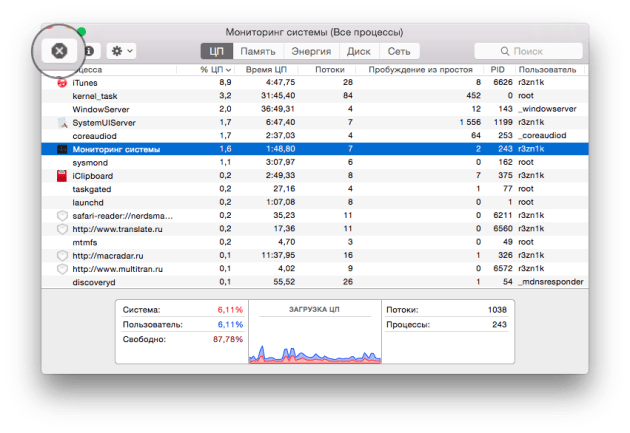
በእርስዎ ማክ ላይ በሚሰሩበት ጊዜ የአፈጻጸም ማሽቆልቆል ካስተዋሉ ሲስተም ሞኒተርን በመጠቀም የትኛው መተግበሪያ ሁሉንም ሀብቶችዎን እንደሚበላ በቀላሉ ማወቅ ይችላሉ።
- በመክፈት ላይ የስርዓት ክትትልከአቃፊ ፕሮግራሞች - መገልገያዎች.
- በትሮች መካከል መቀያየር ሲፒዩእና ማህደረ ትውስታእና በማስኬድ ሂደቶች ውስጥ ስንመለከት፣ ከመጠን በላይ የሆኑ ሀብቶችን የሚበሉ መተግበሪያዎችን እናገኛለን።
- ከ 90% በላይ የሚፈጅ ሂደት ካገኙ (የስር ሂደት አይደለም) ፣ አዝራሩን በመጠቀም ለማቋረጥ ነፃነት ይሰማዎ። ተጠናቀቀ.
5. ጥቅም ላይ ያልዋሉ የትርጉም ፋይሎችን ሰርዝ
እያንዳንዱ ማክ ብዙ ጥቅም ላይ ያልዋሉ የቋንቋ ፋይሎች አሉት። እኛ ብዙውን ጊዜ ሩሲያኛ እና እንግሊዝኛን እንጠቀማለን ፣ ግን ገንቢዎች መተግበሪያዎቻቸውን የሚያቀርቡት የተቀሩት ትርጉሞች በሃርድ ድራይቭ ላይ “የሞተ ክብደት” ይቀራሉ። እራስዎ ሊያስወግዷቸው ይችላሉ (በጣም አሰልቺ ሂደት) ወይም የተወሰኑትን ይጠቀሙ ልዩ መተግበሪያ. ለምሳሌ ፣ ያው CleanMyMac ይህንን ሊያደርግ ይችላል እና በሚጸዳበት ጊዜ ሁል ጊዜ ይቃኛል ፣ ከሌሎች “ቆሻሻ” መካከል። የፋይል ስርዓትጥቅም ላይ ያልዋሉ የቋንቋ ፋይሎች መኖራቸውን ጨምሮ።
6. ዴስክቶፕን ያጽዱ
አንዳንድ ተጠቃሚዎች ፋይሎችን እና የመተግበሪያ አቋራጮችን በዴስክቶፕ ላይ ማከማቸት ይመርጣሉ, በጣም ምቹ ነው. እውነታ አይደለም። ስርዓቱ እነዚህን ሁሉ ግንኙነቶች በጊዜ ሂደት ማስተናገድ ስላለበት፣ ይህ የስራ ቦታዎን ለማከማቸት እና ለማደራጀት የሚደረግ አሰራር የስርዓቱን አፈፃፀም እና ምላሽ ሰጪነት ላይ አሉታዊ ተጽዕኖ ያሳድራል። ስለዚህ, ሁሉንም ጥቅም ላይ ያልዋሉ አዶዎችን ያስወግዱ እና ሰነዶችን እና ፋይሎችን ወደ ተገቢ አቃፊዎች ይውሰዱ. በተሻለ ሁኔታ የዴስክ ዜንን የማሳካት መመሪያችንን ይመልከቱ።
7. መግብሮችን አሰናክል
መግብሮች በተለየ በተሰየመ ዴስክቶፕ ላይ የሚገኙ ጥቃቅን አፕሊኬሽኖች ናቸው። እንደ ምናባዊ aquarium፣ በይነተገናኝ የቀን መቁጠሪያ ወይም ምቹ የአየር ሁኔታ መረጃን የመሳሰሉ የፈለጉትን ያህል የተለያዩ መግብሮችን ማከል ይችላሉ። አንዳንዶቹ ጠቃሚ ተግባራትን ሲያከናውኑ እና እርስዎን ሲረዱ, ብዙዎቹ በቀላሉ ሀብቶችን ይጠቀማሉ, በዚህም የስርዓት አፈፃፀምን ይቀንሳል. ስለዚህ ዳሽቦርድዎን ኦዲት ያድርጉ እና የማይጠቀሙባቸውን ሁሉንም አላስፈላጊ መግብሮችን ያሰናክሉ ወይም ይሰርዙ - ይህ ማህደረ ትውስታን ነፃ ያደርገዋል እና የስርዓት ምላሽ ሰጪነትን ይጨምራል።
ከላይ ያሉት ሁሉም ምክሮች ለአሮጌ ማክ ባለቤቶች ወይም በቂ አቅም ለሌላቸው ማሽኖች የበለጠ ተዛማጅ ናቸው ራም. በአዲሶቹ ኮምፒውተሮች ላይ ያለው መቀዛቀዝ ውጤት የማይታወቅ ወይም በጣም የላቁ ደረጃዎች (የክትትል መሳሪያዎች) ላይ እንኳን የሚታይ ይሆናል። ይሁን እንጂ በማንኛውም ሁኔታ መከላከል እና ነገሮችን በቅደም ተከተል ማስቀመጥ ማንንም አላስቸገረም. ;)
 uptostart.ru ዜና. ጨዋታዎች መመሪያዎች. ኢንተርኔት. ቢሮ.
uptostart.ru ዜና. ጨዋታዎች መመሪያዎች. ኢንተርኔት. ቢሮ.


